PowerPoint: Távolítsa el a kép hátterét ezzel a beépített eszközzel
A háttér eltávolítása bármilyen képről unalmas feladat. Minél forgalmasabb a háttér, annál hosszabb ideig tart a tisztítása. Ha van Photoshopja, és tudja, hogyan kell kicsit használni, akkor valószínűleg kevesebb erőfeszítéssel eltávolíthatja a kép háttérét, de nem mindenki rendelkezik a Photoshop-tal. Ha rendelkezik az Office Suite alkalmazásokkal, a PowerPoint használatával eltávolíthatja a kép háttérét. Van egy beépített eszköz, amely képes erre, de a kép tisztítása időbe telik.
Nyissa meg a PowerPoint alkalmazást, és lépjen a Beszúrás fülre, és helyezze be a képet a diavetítésbe. Alternatív megoldásként egyszerűen húzza át a képet a PowerPoint-ra. A dolgok megkönnyítése érdekében győződjön meg arról, hogy a dia háttér nem azonos színű, mint a kép háttér. Válasszon olyan diát, amely erőteljes kontrasztot mutat a képen, hogy megkönnyítse a munkát. Később bármikor megváltoztathatja.
A kép beillesztése után válassza ki azt, hogy a Format fül megjelenjen a szalagon. Lépjen a formátum fülre. A bal oldalon egy nagy, a „Háttér eltávolítása” gomb található. Kattints rá.
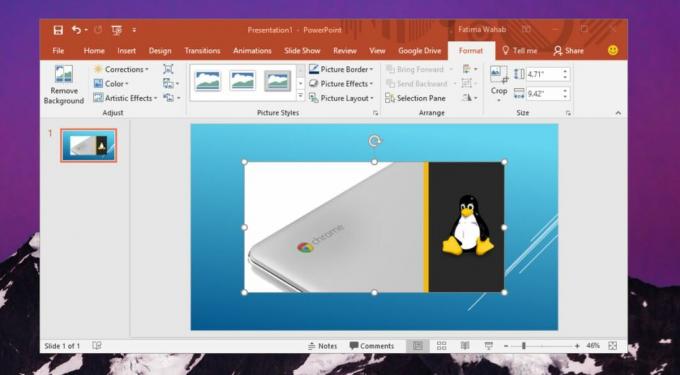
Az eszköz automatikus maszkot fog rá alkalmazni, és még egy egyszerű kép érdekében is azt találtuk, hogy ez nem túl jó. Bontsa ki vagy zsugorítsa az igényeinek megfelelően. A maszkon kívül minden eltávolításra kerül. Most használja a maszkoló eszközöket, jelölje meg azokat a területeket, amelyeket eltávolítani vagy megőrizni szeretne. Húzza ki az eszközt, hogy vonallal jelölje meg a területet. Kattintson egy pont hozzáadásához. Ha elkészült, kattintson a „Módosítások megtartása” gombra a módosítás alkalmazásához.
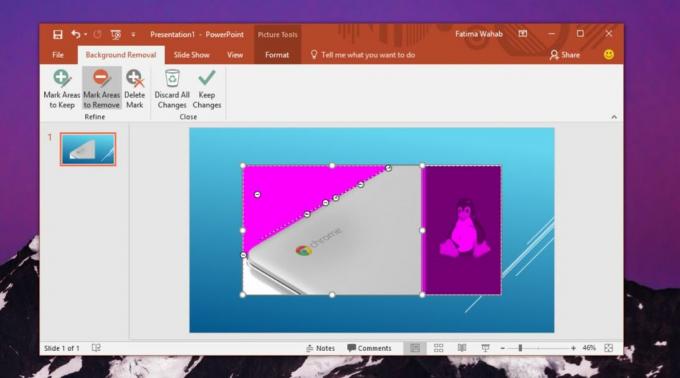
Az eredmények, ha időt költenek rájuk, meglehetősen jó. Attól is függ, hogy milyen képeket kell kitisztítania. A forgalmasabb háttérhez több munkára van szükség, és a PowerPoint automatikus maszkja kevesebb segítséget nyújt.
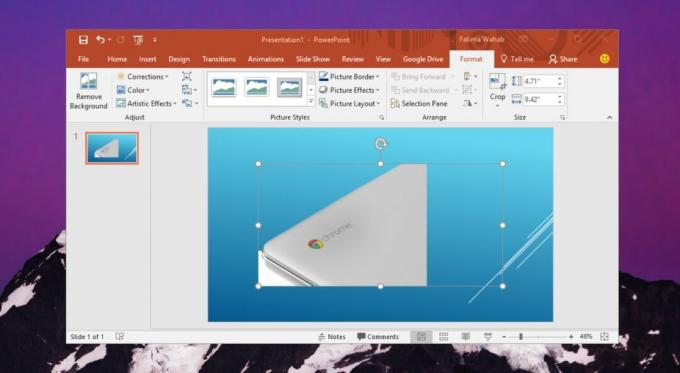
Ha a kép különösen sűrű, próbáljon meg egy olyan alkalmazást használni, mint a Paint. Háló. Van egy szép pálca eszköz, amely megkönnyíti a kép nagy részeinek kiválasztását és törlését. A pálca eszköz ugyanaz az eszköz, amelyet használna a Photoshop alkalmazásban, és meglehetősen egyszerűen használható. Nem kapja meg ugyanazt a maszkoló szerszámot, mint a PowerPoint, de felhasználhatja arra, hogy a legtöbb nehéz emelőt elvégezze, majd visszatérjen a PowerPointba, hogy megtisztítsa a széleit.
A képen végrehajtott módosítások elmentéséhez el kell mentenie a PowerPoint prezentációt. Később kibonthatja a képet a fájl ZIP-kódolásával, majd kibontásával.
Keresés
Legutóbbi Hozzászólások
Feliratok és kereszthivatkozások beszúrása a Word 2010 programba
Miközben egy hatalmas dokumentumra helyezi a fejét, szükségtelenné ...
Videó beágyazása az Excel 2010-ben
Az Excel 2010 lehetővé teszi a felhasználók számára objektumok beil...
Outlook e-mail eszköz hozzáadása az Excel 2010 alkalmazásban
Előfordulhat, hogy el kell küldenie az Excel munkalapokat e-mailben...



